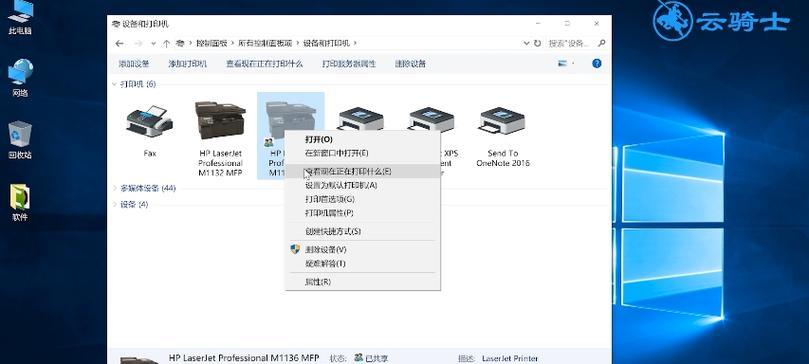如何共享打印机的使用方法(轻松学会打印机共享)
在现代社会中,打印机作为办公和学习中不可或缺的工具之一,如何合理地共享打印机资源,提高工作效率成为了一个重要的问题。本文将介绍如何正确地进行打印机共享,以便多人在同一网络环境下轻松使用打印机。

了解共享打印机的概念及好处
共享打印机是指将一台打印机连接到网络上,使多个用户可以通过网络同时使用该打印机的功能。共享打印机的好处包括节省成本、提高工作效率和方便快捷等。
选择合适的网络环境
首先需要确定打印机和需要共享打印机的电脑都处于同一局域网环境下,确保能够相互访问。可以通过有线连接或无线连接来实现打印机与电脑的联接。

安装正确的驱动程序
在共享打印机之前,确保电脑上已正确安装了与打印机型号相匹配的驱动程序。驱动程序的安装可以从打印机厂商的官方网站上下载。
打开打印机共享设置
在控制面板中找到“设备和打印机”选项,右键点击需要共享的打印机,选择“打印机属性”。在属性窗口中,选择“共享”选项卡,勾选“共享此打印机”并设置共享名称。
设置共享权限
在“共享”选项卡中,点击“共享权限”按钮,设置允许访问打印机的用户。可以选择指定用户或者所有用户均可访问。

添加共享打印机
在需要使用共享打印机的电脑上,进入“设备和打印机”选项,在空白处右键点击,选择“添加打印机”。在弹出的向导中选择“添加网络、无线或Bluetooth打印机”,根据提示添加共享打印机。
测试打印机连接
在成功添加共享打印机后,可以进行一次测试打印,确保连接正常。选择需要打印的文件,点击右键选择“打印”,确保文件能够被成功发送到共享打印机并正常输出。
设置默认打印机
在多台电脑同时连接到共享打印机时,可以设置一个默认打印机,方便快速打印。在“设备和打印机”选项中,右键点击需要设置为默认打印机的设备,选择“设置为默认打印机”。
共享打印机的限制与解决办法
共享打印机可能会面临一些限制,如打印速度慢、无法连接等问题。可以通过更新驱动程序、检查网络连接或增加打印机缓冲区等方法解决这些问题。
保护共享打印机的安全
为了保护共享打印机的安全,可以设置密码保护共享,仅允许授权用户访问。定期更新驱动程序和操作系统,确保系统的安全性。
常见问题解答
针对一些常见的问题,如无法连接到共享打印机、无法找到驱动程序等情况,本文提供一些解决方法和建议。
优化共享打印机的使用体验
通过调整打印设置、优化文件格式和选择合适的纸张等方法,可以进一步提高共享打印机的使用体验和效果。
共享打印机的后期维护
定期清洁打印机、及时更换耗材以及定期检查和更新驱动程序等操作,可以确保共享打印机的稳定运行和延长使用寿命。
了解其他共享打印机的方式
除了通过网络共享打印机,还可以通过蓝牙、USB连接或云打印等方式实现共享打印机的功能。根据不同的需求选择适合的共享方式。
通过本文介绍的方法,我们可以轻松地实现共享打印机的功能,提高工作效率和便利性。合理地共享打印机资源,不仅可以节省成本,还能让多人同时使用打印机,更好地满足工作和学习的需求。
版权声明:本文内容由互联网用户自发贡献,该文观点仅代表作者本人。本站仅提供信息存储空间服务,不拥有所有权,不承担相关法律责任。如发现本站有涉嫌抄袭侵权/违法违规的内容, 请发送邮件至 3561739510@qq.com 举报,一经查实,本站将立刻删除。
关键词:使用方法
- 《揭秘最新诛仙隐藏任务大全》(玩转诛仙)
- 神界原罪2合成技能书配方大全(掌握游戏技能秘籍)
- 魔兽世界(第一个坐骑的获得方法及其重要性)
- 探究DNF契魔者装备搭配的最佳选择(打造最强战斗力)
- 赵云传纵横天下装备合成,打造无敌神装(合成装备为赵云加冕王者之路铸就关键)
- 游戏与办公两不误的笔记本电脑选择指南
- 如何创建邮箱账号(详细步骤帮助您快速创建邮箱账号)
- Win10启动声音设置教程(Win10启动声音设置流程详解及实用技巧)
- 豹女皮肤手感排行榜(探索豹女皮肤的细腻与舒适)
- 如何找回误删的照片和视频(有效技巧帮你恢复宝贵回忆)
- 免费的音乐软件推荐(发掘无限音乐乐趣)
- 选择最适合你的PDF阅读器(一站式推荐)
- 如何通过BIOS设置U盘启动(利用BIOS进入设置界面)
- 手机无线网密码修改教程(简单操作教你轻松修改手机无线网密码)
- 全面解析Furmark的使用教程(掌握Furmark测试工具的关键技巧与注意事项)
- 解析英雄联盟影流之主技能的奥秘(探究影流之主技能的发展历程与应用场景)
- 探究Windows10资源管理器打不开的原因及解决方法(深入解析Windows10资源管理器无法打开的故障及有效解决方案)
- LOL排位赛段位顺序解析(从青铜到王者)
- 如何恢复回收站中被删除的文件(有效方法帮助您找回误删除的重要文件)
- DNF手游65版本剑宗装备全攻略(打造最强剑宗)
常见难题最热文章
- 推荐免费的安卓手机单机游戏(畅享休闲时光)
- 解决视频控制器VGA兼容安装失败问题(VGA兼容安装失败的原因及解决方法)
- 以驭剑士魔剑降临(剑士魔剑降临技能解析与应用指南)
- 移动宽带路由器的连接方法(一步步教你如何连接移动宽带路由器)
- 吃鸡游戏新手教程(掌握关键技巧)
- 突破权限,看别人QQ空间的方法与技巧(以绕过权限查看他人QQ空间的实用教程)
- 如何使用WPS设置固定表头进行打印(简化表格打印操作,提高工作效率)
- 鸿蒙手机虚拟位置设置方法(简单操作让你随时切换所在地)
- 微信违规记录查询教程(微信违规记录查询方法,轻松了解你的微信使用记录)
- 手机内存不足了,如何解决(有效应对手机内存不足问题的方法和技巧)
- 最新文章
-
- 高考落榜生的最佳出路(以谈谈高考落榜生的心路历程和未来发展为主)
- 揭秘领子发黄洗白的小妙招(让你的衣领焕然一新)
- 探索念帝武器装扮技能的选择之道(解密念帝武器装扮技能搭配)
- 微信朋友圈宣传图的最佳尺寸是多少(揭秘微信朋友圈宣传图的尺寸要求及优化技巧)
- 保护您的电脑安全——全球顶尖杀毒软件推荐(选择最适合您的杀毒软件)
- 删除Word文档中的空白页的方法(轻松去除无用空白页)
- 移动硬盘无法读取修复技巧(解决你的移动硬盘读取问题)
- 皇子代练攻略(深入解析LOL中常用的皇子英雄)
- 全面推荐海外IP更换软件,保护个人信息安全(解锁网络限制)
- 提高电脑开机速度的方法(优化电脑系统)
- 修复U盘损坏的方法(恢复数据的有效途径)
- 探索部落冲突的版本演变——分享全部版本列表(游戏版本更新的历程及其影响力分析)
- 贺知章的传奇人生(探秘唐朝文坛巨匠的一生)
- 招式神奇,告别手脚冰凉(以一招教你快速改善冰凉手脚的方法)
- 解决惠普打印机脱机问题的实用处理方法(让您的惠普打印机重新连接并正常工作的技巧与技巧)
- 热门文章
-
- DNF手游65版本剑宗装备全攻略(打造最强剑宗)
- 系统崩溃无法开机(从故障原因到解决方案)
- 深度解析品牌策略的重要性及核心要素(揭秘成功品牌的秘密)
- Win7电脑蓝屏故障的基础知识(解析Win7电脑蓝屏故障及其修复方法)
- 羊的养殖技术与方法(实用养羊技巧分享)
- 解决电脑无法读取U盘的问题(排除故障、修复驱动、更新系统)
- 《选择一台适合玩GTA5的笔记本电脑》(一起来了解GTA5笔记本电脑推荐及其性能要求)
- 电脑屏幕显示无信号黑屏的原因及解决方法(探寻电脑屏幕黑屏的故障根源)
- 和平精英电脑最佳配置,带你畅玩游戏世界(揭秘和平精英电脑最佳配置)
- 提高效率,重新分配C盘空间的技巧(合理利用磁盘工具)
- 从零开始,轻松重装Win10系统(解决新手面临的重装困境)
- 如何解决乌龟不进食的问题(有效方法帮助乌龟恢复正常饮食)
- 电脑无法连接WiFi的修复方法(解决电脑无法连接WiFi的常见问题和方法)
- 揭开警察暴力执法的背后原因(权力滥用与社会压力下警察行为的分析)
- 明朝走向灭亡的原因(解析明朝灭亡的内外因素)
- 热门tag
- 标签列表
- 友情链接